كيفية تثبيت وتكوين الوظائف الإضافية في Kodi
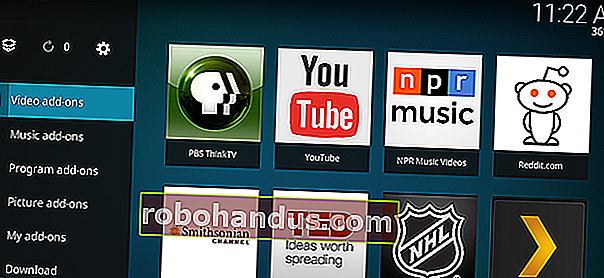
يمكن لـ Kodi القيام بالكثير من خارج الصندوق. إذا كان لديك مجموعة من أقراص Blu-Rays وأقراص مضغوطة ممزقة ، فيمكنك تصفحها من أريكتك بواجهة جميلة. إذا كان لديك بطاقة موالف تلفزيون ، فيمكنك مشاهدة البث التلفزيوني المباشر باستخدام NextPVR. مع انتقال مشغلات الوسائط المحلية ، فهي كاملة للغاية.
ما لا تستطيع Kodi فعله ، على الأقل بمفردها ، هو دفق الوسائط من الويب. للقيام بذلك (من بين أمور أخرى) ، تحتاج إلى إضافات.
تسمح هذه البرامج النصية البسيطة ، التي يصنعها عادةً زملائها المستخدمون ، لـ Kodi بالوصول إلى خدمات مجانية عبر الإنترنت مثل YouTube و Twitch ، والخدمات المدفوعة مثل NHL.tv و Plex ، وحتى بعض الخدمات مثل ESPN3 و NBCSN ، والتي تتطلب تسجيل الدخول عبر الكابل للعمل. قد تتيح لك الوظائف الإضافية الأخرى تخصيص مظهر الإعداد الخاص بك ، أو خدمة الطقس التي تسحب المعلومات منها. قد يتفاعل الآخرون مع برامج أخرى على جهاز الكمبيوتر الخاص بك ، حتى يتمكنوا من عرض قائمة انتظار BitTorrent أو تشغيل برامج أخرى مثل ألعاب الفيديو.
إن تعلم العثور على هذه الوظائف الإضافية وتكوينها يجعل Kodi أكثر قوة ، لذلك دعونا نتعمق.
تثبيت الإضافات من مستودع Kodi الرسمي
كان العثور على إضافات Kodi واستخدامها يمثل ألمًا كبيرًا. ولكن في حين أنه لا يزال غير مباشر مثل العثور على قنوات Roku ، إلا أن هناك مكانًا سهلًا للبدء في أحدث إصدار من Kodi: قسم الوظائف الإضافية في القائمة الرئيسية.
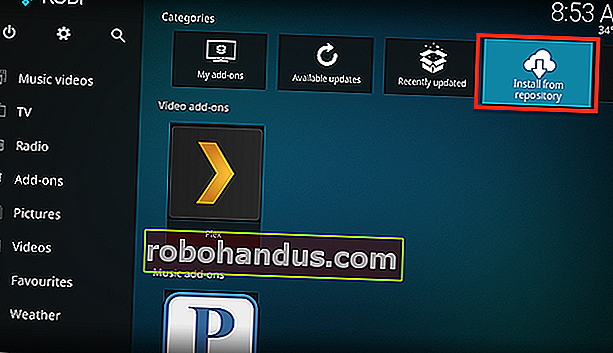
هنا سترى جميع الوظائف الإضافية المثبتة ، مقسمة إلى أقسام قليلة: الفيديو والموسيقى والبرامج وغيرها. إذا كنت ترغب في تصفح بعض الإضافات لتثبيتها ، فإن أبسط طريقة هي تحديد خيار "التثبيت من المستودع" ، كما هو موضح أعلاه. بعد ذلك ، انقر على "مستودع Kodi الإضافي" ، ثم ابدأ التصفح حسب الفئة.
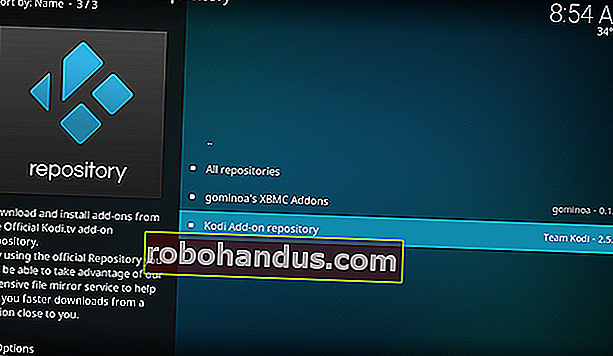
عدد الفئات مربك بعض الشيء ، لذا أقترح أن تبدأ بالتوجه إلى الفيديو لتبدأ.
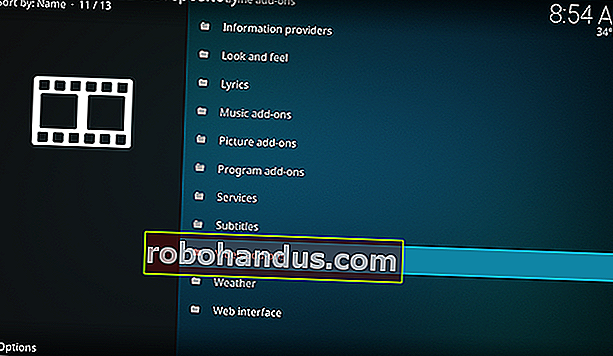
قم بالتمرير حتى تجد شيئًا يثير اهتمامك. إذا كنت لا تعرف أين تبحث ، فإنني أوصي بالبدء باستخدام YouTube.
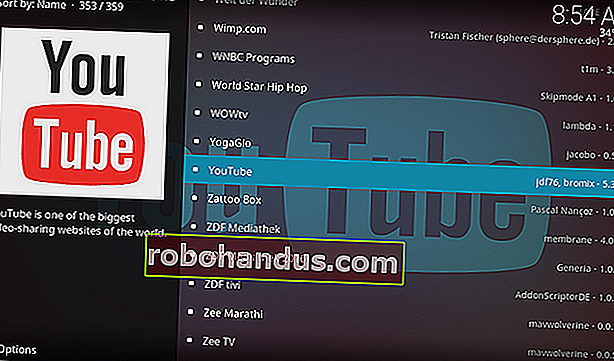
حدد YouTube واضغط على Enter ، ويمكنك تثبيت الوظيفة الإضافية في الشاشة المنبثقة.
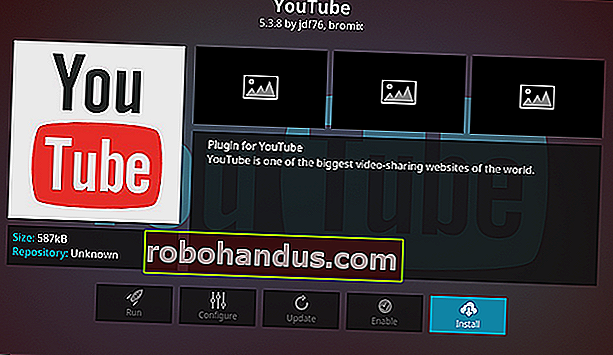
عندما تجد شيئًا ما تريد تثبيته ، حدده ، ثم حدد "تثبيت". سيتم تثبيت الوظيفة الإضافية في الخلفية ، وسترى نافذة منبثقة عند الانتهاء. تمامًا مثل ذلك ، ستجد الوظيفة الإضافية الجديدة مرة أخرى على الشاشة الرئيسية.
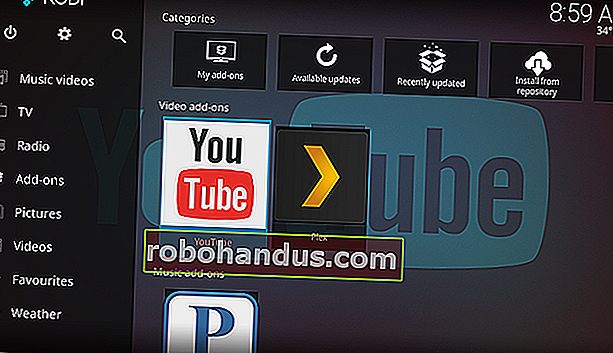
كرر هذه العملية لأي عدد تريده من الوظائف الإضافية. هناك الكثير من الأشياء الجيدة في مستودع Kodi الافتراضي!
كيفية تكوين إضافات Kodi
تسمح معظم الوظائف الإضافية بقليل من التكوين على الأقل. يتيح لك هذا أحيانًا تسجيل الدخول إلى حسابك ، وهو أمر ضروري لبعض الخدمات ، مثل Pandora. في بعض الأحيان توجد أشياء أخرى يمكنك تكوينها. من شاشة الوظائف الإضافية ، الوظيفة الإضافية التي تريد تكوينها ، ثم اضغط على "S" على لوحة المفاتيح. ستظهر قائمة قصيرة.
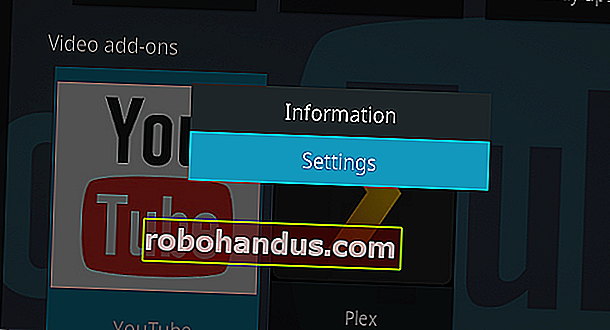
حدد "الإعدادات" وستظهر نافذة الإعدادات للوظيفة الإضافية.
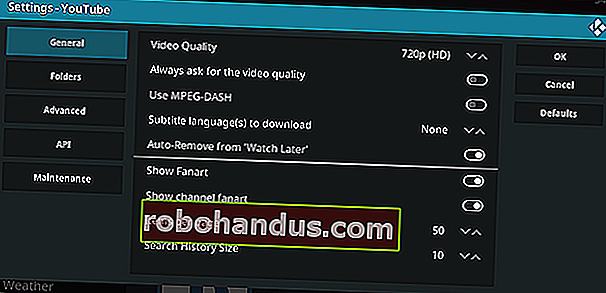
لم نتمكن من البدء في مراجعة ما يمكن أن تفعله هذه الإعدادات ، لأنها ستكون مختلفة لكل وظيفة إضافية. نصيحتنا: إذا كنت تعتقد أنه يجب أن تكون قادرًا على تغيير شيء ما بشأن سلوك الوظيفة الإضافية ، فربما يمكنك ذلك ، لذا تحقق من شاشة الإعدادات.
ماذا لو لم تعمل الوظيفة الإضافية؟
هل هناك إضافة معينة تسبب لك مشكلة؟ أول شيء يجب فعله هو التحقق من منتدى Kodi الرسمي. إذا عثرت على وظيفة إضافية في مستودع Kodi الرسمي ، فهناك فرصة جيدة لأن تجد موضوعًا بواسطة منشئ الوظيفة الإضافية في المنتدى. عادةً ما يقدم المنشور الأول في مثل هذه المواضيع معلومات قيمة حول الأخطاء الحالية ، ويقدم في كثير من الأحيان حلولًا قصيرة المدى ، أو مجرد جدول زمني حول وقت إصلاح ميزة معينة.
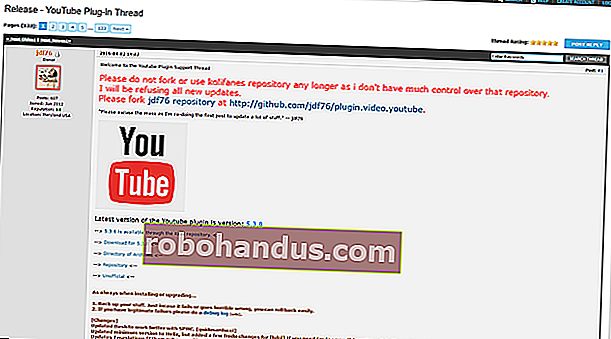
إذا لم تتمكن من العثور على إجابات لأسئلتك ، فيمكنك التسجيل للحصول على حساب والسؤال. فقط تذكر: الأشخاص الذين يصنعون هذه الوظائف الإضافية هم متطوعون ، ومستخدمون مثلك تمامًا. لديهم حياة خارج إنشاء إضافات Kodi ؛ وظيفة ، عائلة ، كل تلك الأشياء. إنهم يخصصون الوقت في هذا المشروع لأنهم أرادوا الميزة بأنفسهم ، أو لأنهم اعتقدوا أنها قد تكون ممتعة. تعامل مع هؤلاء المطورين كما تحب أن تعامل في ظل هذه الظروف ، وستجد على الأرجح أنهم سعداء بمساعدتك. اغضب منهم لأن إضافتك لا تعمل وقد لا تعمل.
إذا كانت الوظيفة الإضافية التي قمت بتثبيتها من مستودع جهة خارجية لا تعمل ، فلا تسأل عنها في منتديات Kodi الرسمية إلا إذا وجدت موضوعًا موجودًا حول الوظيفة الإضافية بالفعل. بدلاً من ذلك ، ابحث عن المنتدى البديل حيث يناقش مطور الوظيفة الإضافية المشروع.
احصل على المزيد من الوظائف الإضافية من مستودعات الطرف الثالث
عند الحديث عن مستودعات الطرف الثالث: ربما تكون قد عثرت ، في رحلات الويب الخاصة بك ، على وظيفة إضافية مثيرة للاهتمام لم تكن موجودة بعد في مستودع Kodi الرسمي لأي سبب من الأسباب. ربما يكون جديدًا جدًا ، أو ربما لم يزعج المطور نفسه بإرساله ، أو ربما يكون تطبيق قرصنة لا تريد Kodi المصادقة عليه (سنتحدث عن ذلك لاحقًا).
مهما كان السبب ، فإن تثبيت الوظائف الإضافية من مستودعات الطرف الثالث أمر بسيط نسبيًا. أولاً ، تحتاج إلى تمكين مستودعات الجهات الخارجية ، إذا لم تكن قد فعلت ذلك بعد. من القائمة الرئيسية ، حدد رمز الترس لفتح شاشة إعدادات Kodi.
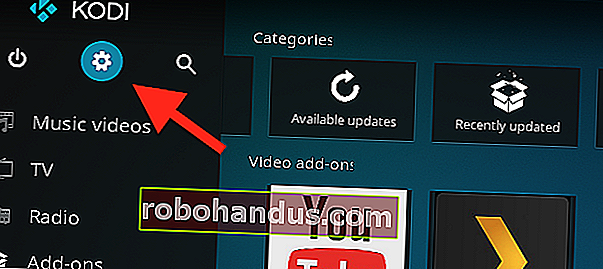
توجه إلى النظام> الوظائف الإضافية وتأكد من تمكين "مصادر غير معروفة".
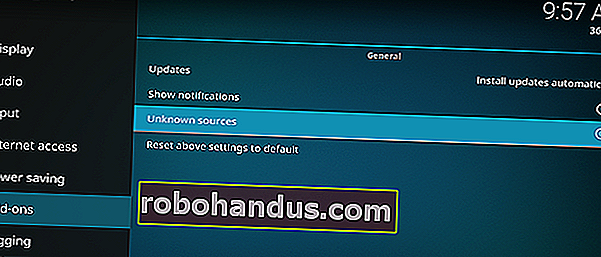
بعد ذلك ، قم بتنزيل ملف ZIP للمستودع الذي تريد تصفحه ، وتأكد من حفظه في مكان ما على نفس جهاز الكمبيوتر مثل Kodi. عد إلى قسم الوظائف الإضافية في القائمة الرئيسية ، هذه المرة انقر فوق الوظائف الإضافية في الشريط الجانبي لإظهار شاشة الوظائف الإضافية. ستجد مربعًا في أعلى اليسار.
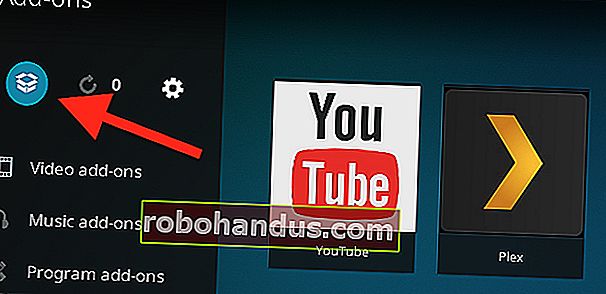
حدد هذا المربع وسيتم نقلك إلى متصفح الوظائف الإضافية ، حيث يمكنك تثبيت ملفات ZIP.
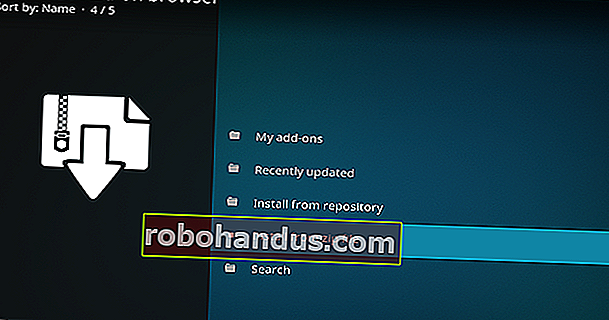
استخدم هذا الخيار للاستعراض إلى ملف ZIP الذي قمت بتنزيله مسبقًا وتثبيته. يمكنك الآن تثبيت الإضافات من مستودعك الجديد باستخدام خيار "التثبيت من المستودع" الذي اكتشفناه سابقًا.
إضافات Kodi تستحق المراجعة
هناك المئات ، إن لم يكن الآلاف ، من إضافات Kodi الموجودة هناك. أي منها تستحق التثبيت؟ هنا القليل من المفضلة لدينا أولاً ، من مستودع Kodi الرسمي:
- يتيح لك YouTube ، كما ذكرنا سابقًا ، تصفح مقاطع الفيديو الأكثر شيوعًا على الويب ، ويمكنك تسجيل الدخول لمشاهدة اشتراكاتك. إذا واجهت خطأ "تم تجاوز الحصة" ، يمكن لهذا البرنامج التعليمي إصلاحه لك.
- تتيح لك TED Talks الوصول إلى تلك المحاضرات الشهيرة حول كل ما يمكنك تخيله. تعلم شيئا.
- يمنحك PBS ThinkTV الوصول إلى كل عرض تقريبًا أنتجته تلك الشبكة ، وأكثر من عدد قليل من العروض التي اكتسبت حقوقها على مر السنين. هناك وظيفة إضافية منفصلة لـ PBS Kids إذا كنت ترغب في الترفيه عن الصغار.
- يعرض لك Reddit Viewer أشهر مقاطع الفيديو وصور GIF من Reddit ، ويمكنك إضافة subreddits مخصصة إذا كنت تريد ذلك.
وإذا كان لديك تسجيل دخول عبر الكابل ، فهناك المزيد لتتحقق منه. يمكن العثور على إضافات ESPN و NBCSN في المستودع الرسمي ، وتمنحك إمكانية الوصول إلى الرياضات الحية.
إذا لم يكن لديك تسجيل دخول عبر الكابل ، ولكنك لا تزال ترغب في مشاهدة الأحداث الرياضية الحية ، فهناك إضافات لخدمات الاشتراك الخاصة بالدوري ، مثل NHL.tv و NFL Gamepass و NBA League Pass وحتى MLS Live .
هناك الكثير من الوظائف الإضافية التي تستحق المراجعة ، لذا انطلق واستكشف المستودع الرسمي ومنتديات Kodi الرسمية لمعرفة المزيد. ترقبوا هذا الموقع ، لأننا نأمل في استكشاف أفضل الوظائف الإضافية في المقالات المستقبلية.
تعد إضافات Kodi نظامًا بيئيًا مفتوح المصدر ، له إيجابيات وسلبيات. الإيجابيات: غالبًا ما يقوم المجتمع بعمل إضافات لن تتمكن خدمات البث نفسها من القيام بها. السلبيات: يمكن أن تتعطل هذه الوظائف الإضافية عندما تغير هذه الخدمات مزودي البث ، أو بشكل أساسي أي شيء آخر يتعلق بكيفية عمل مواقعهم.
ذات صلة: Kodi ليس تطبيق قرصنة
شيء آخر يجب مراعاته: هناك الكثير من الوظائف الإضافية للقرصنة على شبكة الإنترنت الأوسع. إذا كانت الوظيفة الإضافية تقدم شيئًا جيدًا لدرجة يصعب تصديقها ، فمن المحتمل أن تكون قرصنة. لا تصادق Kodi على هذه الوظائف الإضافية ، لذلك لن نربطها هنا. نطلب منك عدم الإشارة إليهم في تعليقاتنا ، أو السؤال عنهم - لقد تسبب في الكثير من المشاكل لمشروع Kodi ، ولا نريد أن نرى مشروعًا جيدًا يعاني.






